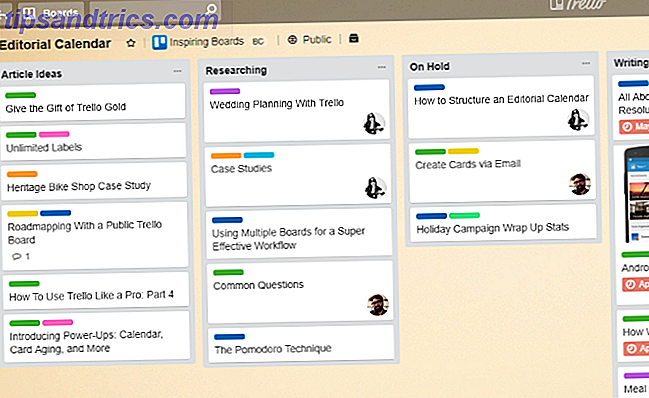Hoewel Windows 10 veel gebruikers bedient, is het zeker geschikt voor gamers. Functies zoals de Xbox-app, Game DVR en native controllerondersteuning bieden enorme vooruitgang ten opzichte van eerdere versies.
Maar een van de belangrijkste elementen die de game-ervaring op Windows 10 ondersteunen, is achter de schermen: DirectX. Laten we eens bekijken wat DirectX is en vervolgens bekijken hoe u het op uw pc kunt beheren.
Wat is DirectX?
DirectX is een set API's in Windows die grafische elementen in games verwerkt. Omdat er geen twee gaming-pc's zijn met precies dezelfde set componenten, gebruiken game-ontwikkelaars de DirectX-bibliotheken om spellen te schrijven die op allerlei soorten computers werken.
Vroeger was DirectX zijn eigen afzonderlijke download. Bij het installeren van een game zou je vaak een prompt zien om te controleren op de nieuwste updates voor DirectX. Sinds Windows 8 heeft Microsoft DirectX opgenomen als onderdeel van Windows. U kunt het dus rechtstreeks vanuit Windows Update bijwerken.
De nieuwste versie van DirectX is DirectX 12, die alleen beschikbaar is op Windows 10. Windows 7 en 8 zitten vast op DirectX 11.
Houd er rekening mee dat DirectX niet de enige grafische API is. De Vulkan-runtime-bibliotheken zijn een nieuwere concurrent Wat zijn Vulkan-runtime-bibliotheken in Windows? Wat zijn Vulkan-runtime-bibliotheken in Windows? Zie je de Vulkan Run Time Libraries op je pc en vraag je je af wat ze in de wereld zijn? Hier is alles wat u moet weten over Vulkan. Meer lezen met enkele verbeterde prestaties.
Welke versie van DirectX heb ik?
U kunt eenvoudig een paneel openen om alles te zien over de versie van DirectX die u op uw pc hebt geïnstalleerd. Om dit te doen, drukt u op Windows-toets + R om het dialoogvenster Uitvoeren te openen en typt u dxdiag . U ziet een venster met de titel DirectX Diagnostic Tool even later:

Onder aan dit paneel Systeeminformatie zie je een DirectX-versie waarin je kunt bevestigen wat je hebt geïnstalleerd. Nogmaals, als u op Windows 10 werkt, zou u DirectX 12 hier moeten zien. Zoek naar Windows Updates als dat niet het geval is.
Terwijl u hier bent, klikt u op het tabblad Weergave (u ziet meerdere items als u meer dan één monitor gebruikt) om te controleren of uw computer alle functies van DirectX ondersteunt. DirectDraw-versnelling, Direct3D-versnelling en AGP-textuurversnelling zouden allemaal Ingeschakeld moeten zijn .
Als dat niet het geval is, moet u de hardware van uw pc upgraden. Welke upgrades zullen uw pc het beste presteren? Welke upgrades zullen uw pc-prestaties het best verbeteren? Als u een snellere computer nodig hebt maar niet zeker weet welk onderdeel het meest voordelig is om te upgraden, volgt u hier de richtlijnen die u moet volgen. Lees meer om van deze functies te profiteren.
Hoe download ik DirectX?
Hoe u de nieuwste versie van DirectX kunt downloaden, is afhankelijk van de versie van Windows die u gebruikt.
Windows 10: u kunt geen op zichzelf staande pakketten met DirectX downloaden. Microsoft biedt updates voor DirectX via Windows Update. U hoeft dus niet eens DirectX bij te werken wanneer u een nieuw spel installeert. Ga naar Instellingen> Update en beveiliging> Windows Update en klik op Controleren op updates om te kijken of u DirectX kunt bijwerken.

Windows 8.1: net als Windows 10 is er geen handmatige updatelink voor DirectX. Windows 8.1 bevat DirectX 11.2, de nieuwste versie die compatibel is met Windows 8. Controleer Windows Update via Instellingen> Update en herstel> Windows Update voor updates voor DirectX.
Windows 7: de nieuwste versie van DirectX voor Windows 7 is 11.1. Dit is beschikbaar bij Windows 7 Service Pack 1. U moet Windows Update KB2670838 handmatig of via Windows Update installeren om het te downloaden.
Eerdere versies van Windows: Windows XP en Vista krijgen niet langer alle ondersteuning van Microsoft. Omdat ze zo oud zijn, speel je waarschijnlijk geen moderne games. Hoe kun je ze het beste gebruiken? Je oude Windows XP- of Vista-computer. Je beste Windows XP- of Vista-computer gebruiken Windows XP heeft sinds 2014 geen beveiligingspatches ontvangen. Vanaf 11 april volgt Windows Vista suite. We laten u vijf manieren zien om uw niet-ondersteunde XP- of Vista-computer veilig te gebruiken. Lees verder . Voor de volledigheid merken we echter op dat de nieuwste versie van DirectX voor Vista 11.0 is met Service Pack 2. Op Windows XP zit u vast met DirectX 9.0c, die u kunt bijwerken met het webinstallatieprogramma van Microsoft.
Waarom heb ik zoveel DirectX-versies geïnstalleerd?
Hoewel de versie van Windows die u gebruikt dicteert de nieuwste versie van DirectX die uw computer kan uitvoeren, betekent dit niet dat dit de enige versie is die is geïnstalleerd.
Hoewel DirectX nu in Windows is ingebouwd, hebt u waarschijnlijk allerlei DirectX-bestanden in C: \ Windows \ System32 (en C: \ Windows \ SysWOW64 op een 64-bits kopie van Windows).
Waarom is dit?

Net als C ++ Runtime van Microsoft is elke game afhankelijk van een andere versie van DirectX. Als een ontwikkelaar bijvoorbeeld een spel heeft geschreven om DirectX 11-update 40 te gebruiken, werkt alleen versie 40. Een nieuwere is niet compatibel.
Dus wanneer u een nieuw spel installeert, zal het waarschijnlijk een uniek exemplaar van DirectX installeren. Dit leidt ertoe dat je mogelijk tientallen exemplaren op je systeem hebt staan.
Moet ik DirectX deïnstalleren?
Er is geen officiële manier om DirectX te verwijderen. Je kunt het niet verwijderen uit het Apps- paneel van de app Instellingen in Windows 10. Maar er is echt geen reden waarom je dit zou moeten doen, omdat het geen normaal programma is. Het is een essentieel onderdeel van de manier waarop Windows grafische afbeeldingen weergeeft.
En maak je geen zorgen over het hebben van verschillende versies geïnstalleerd. Die extra bibliotheken doen niks af, en ze zijn om een reden geïnstalleerd toen je een bepaald spel downloadde.
U moet niet proberen individuele DirectX-bestanden in de bovengenoemde mappen te verwijderen 5 Standaard Windows-bestanden en -mappen die u nooit moet aanraken 5 Standaard Windows-bestanden en -mappen die u nooit moet aanraken Windows bevat talloze standaardbestanden en mappen, waarvan er veel de gemiddelde gebruiker moeten zijn niet aanraken. Hier zijn vijf mappen die u alleen moet laten om te voorkomen dat uw systeem wordt beschadigd. Lees verder . Dit kan ertoe leiden dat games of andere programma's niet meer correct werken. Als je problemen hebt met een bepaalde versie van DirectX, probeer dan de game die deze gebruikt te herinstalleren.
Nu weet u over DirectX
We hebben besproken wat DirectX is, hoe u kunt controleren welke versie u hebt geïnstalleerd en hoe u de nieuwste updates ervoor kunt krijgen. Deze krachtige bibliotheek met grafische hulpmiddelen is een van de redenen waarom Windows het populaire platform voor gaming is. Het is een normaal onderdeel van uw computer als u games speelt en in de meeste gevallen hoeft u niets te doen om het te beheren.
Lees meer over de beste manieren om Windows 10 voor gaming te optimaliseren 7 Methoden om Windows 10 voor gaming te optimaliseren 7 Methoden om Windows 10 voor gaming te optimaliseren Een groeiend aantal gamers maakt gebruik van Windows 10. Met deze eenvoudige aanpassingen kunt u geniet van de beste game-ervaring die Windows 10 te bieden heeft! Lees verder .